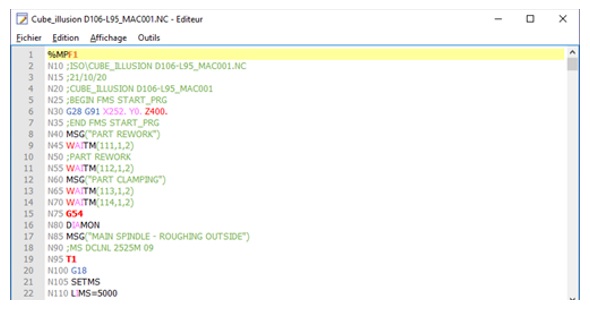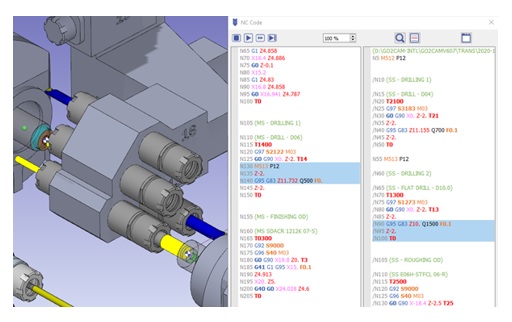この最終段階では、機械工場で役立つもの、つまりNCプログラムと、機械での部品の制御と取り付けのためのオペレーションリストと工具シートが生成されます。NCファイルの場合、メニュー ‘NCファイル’ をクリックして「NCコード」に進みます
|
このコマンドを使用すると、NCコードを生成できます。 |
部品の加工が完了したら、NCプログラムの生成を開始します。
-
がロードされている場合、機械に保存されている 機械ファイル ポストプロセッサ を使用してコードを生成します。 標準ポストプロセッサのパラメータの一部をカスタマイズできるという利点があります。
機械ファイルがない場合、GO2camはポストプロセッサのリストを開き、必要なものを選択する必要があります。
-
注:
以前の標準PPS(<V6)は、ppstd\libにアーカイブされています。利用可能なPPのリストは、一見すると削減されています。
表示設定
ツール/オプション/加工/NC出力。
で設定できます。NCコードの変更可能な名前:チェックされている場合、保存ボックスが開き、プログラム名を入力する必要があります。チェックされていない場合、プログラム名は自動的に部品名になります。 プログラムの表示方法は、
-
変更可能なPPパラメータ:チェックされている場合、プログラムを生成する前に、いくつかの設定パラメータを含むPPページにアクセスします。チェックされていない場合、このページは表示されません。
-
ISOブロックの表示:ポスト処理中のブロックの表示。
-
PPメッセージの表示:生成の問題が発生した場合に役立ちます。
-
生成後のISOブロックの自動編集:チェックされている場合、生成後にプログラムがエディタに表示されます。チェックされていない場合、ISOディレクトリに保存されるだけです。
-
NCビューアでのポスト処理
NCファイルはエディタで生成されます。
プログラムエディタ
エディタには、ISOプログラムを読み取るのに役立つ多くの特定の機能があります。例:
ファイルメニューの
-
比較 機能
-
検索 と 置換 機能(検索メニュー)
-
特殊検索、 番号の振り直し , 構文の色分けなど(NCツールメニュー)。
機能の完全なリストは、ページ エディタ .
|
にあります。すべての新しい標準PPには構文の色分けが含まれており、自動的に適用されます(Fanuc(ISOデフォルト)、Siemens、TNC、APTなど): |
ユーザーは、以下に示すように、チャネルのマルチウィンドウエディタにアクセスできます。 |
|
|
|